小伙伴们知道2345看图王怎么打印照片吗?今天小编就来讲解2345看图王打印照片的方法,感兴趣的快跟小编一起来看看吧,希望能够帮助到大家。
1、先打开2345看图王软件,进入2345看图王首页,然后点击“打开图片”,弹出查找图片的页面,选择好图片后,点击“打开”,进入2345看图王页面,如图;
2、把鼠标放在页面的最下方,这时会弹出2345看图王的工具栏,在工具栏的右边可以看到一个向上的箭头(更多),如图;
3、接着点击“更多”,弹出更多选项的窗口,如图;
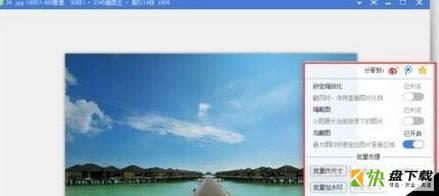
4、这时在窗口内可以看到有一项是“打印”,见下图标出部分;
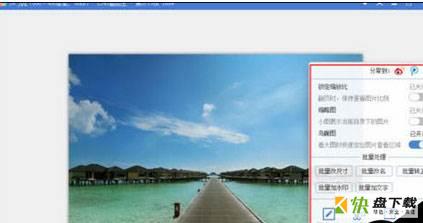
5、点击“打印”,弹出“打印图片”的页面,如图;
6、然后选择打印机,注意:彩色照片一定要选择彩色打印机,不是彩色的打出来是一片黑,什么都看不到的,这里小编选择下图标出的打印机;
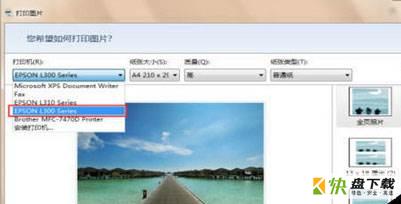
7、选择纸张,打印份数,适应边框,选好后,如图;
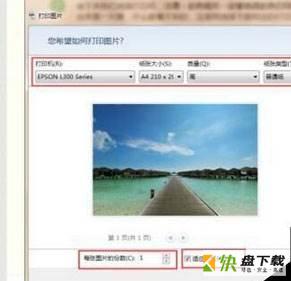
8、接下来还要选择页面右边的照片布局,选择“全页布局”,然后点击页面最下方的“打印”即可。到此打印图片就完成了。
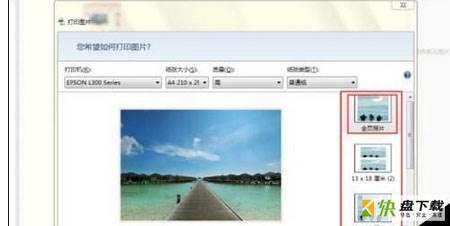
以上就是小编给大家带来的2345看图王怎么打印照片的全部内容,希望能够帮助到大家哦。

2345看图王如何设置过渡效果?-2345看图王设置过渡效果
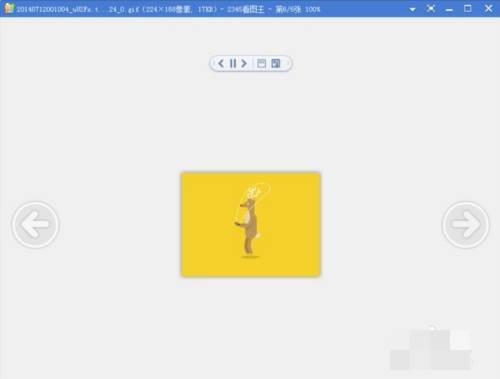
2345看图王GIF动态图怎么压缩?-2345看图王GIF动态图压缩